u盘恢复
- 格式:docx
- 大小:154.58 KB
- 文档页数:2


说到U盘相信大家也都并不陌生,在日常生活中它所应用的范围和场景也都是相对比较广泛的,并且也给我们的生活带来了很多方便。
然而很多人在使用过程中,往往也都会不小心误删除或误格式化操作,导致U盘内部所存储的数据出现丢失的现象。
那么对于这种现象来说,我们又该如何去恢复呢?怎样才能才能找回我们所丢失的文件呢?其实方法也都比较简单,只要我们能够掌握好相关操作步骤和方法的话,那么也就能轻松找回丢失文件。
下面就为大家介绍下,U盘数据恢复的三个步骤:
步骤一:打开浏览器,搜索“嗨格式数据恢复大师”,找到官网进行下载安装。
需要注意的是软件所安装的位置和数据丢失的位置不能相同,以免造成数据出现覆盖的现象。
步骤二:打开软件,选择主界面中的“快速扫描恢复”模式对U盘进行扫描。
快速扫描恢复能够在较短时间内找回我们所丢失的文件,如该模式未找到丢失文件,可选择“深度扫描恢复”进行全方位查找。
步骤三:选择原数据所存储的位置,也就是数据丢失的磁盘,此处可直接选择对应
新插入的U盘设备即可。
步骤四:按照文件类型,依次选择我们所需要恢复的文件,如果想恢复mp4视频的话,可直接选择”视频,mp4“即可找回丢失文件。
以上就是关于”U盘数据丢失怎么恢复“的相关介绍,当遇到数据丢失或误删除后,
为了避免数据出现覆盖的现象,也就需要避免对原有数据进行读写操作,并使用专业的数据恢复软件进行修复。
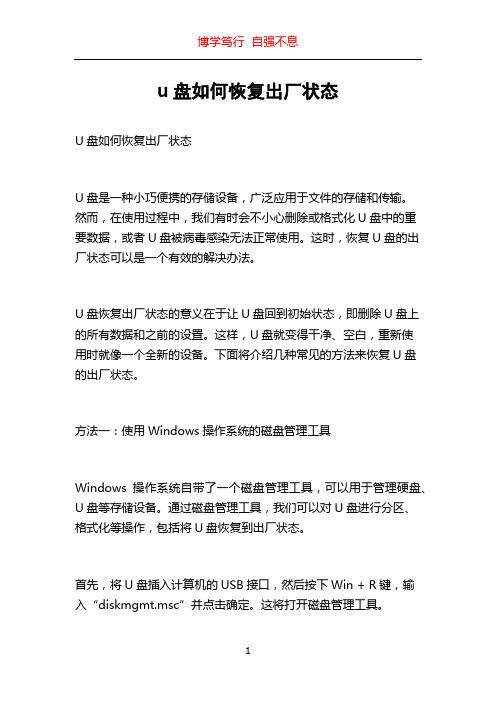
u盘如何恢复出厂状态U盘如何恢复出厂状态U盘是一种小巧便携的存储设备,广泛应用于文件的存储和传输。
然而,在使用过程中,我们有时会不小心删除或格式化U盘中的重要数据,或者U盘被病毒感染无法正常使用。
这时,恢复U盘的出厂状态可以是一个有效的解决办法。
U盘恢复出厂状态的意义在于让U盘回到初始状态,即删除U盘上的所有数据和之前的设置。
这样,U盘就变得干净、空白,重新使用时就像一个全新的设备。
下面将介绍几种常见的方法来恢复U盘的出厂状态。
方法一:使用Windows操作系统的磁盘管理工具Windows操作系统自带了一个磁盘管理工具,可以用于管理硬盘、U盘等存储设备。
通过磁盘管理工具,我们可以对U盘进行分区、格式化等操作,包括将U盘恢复到出厂状态。
首先,将U盘插入计算机的USB接口,然后按下Win + R键,输入“diskmgmt.msc”并点击确定。
这将打开磁盘管理工具。
在磁盘管理工具中,找到对应的U盘,右键点击它,选择“格式化”。
接下来,根据提示选择文件系统类型(通常为NTFS或FAT32),并确保选择“快速格式化”选项。
最后,点击“确定”并等待格式化完成。
注意:这个过程将会删除U盘中的所有数据,请确保已备份重要文件。
方法二:使用U盘恢复软件如果U盘中的数据非常重要,不希望被删除,我们可以使用一些专业的U盘恢复软件来恢复U盘的出厂状态。
这些软件通常具有强大的数据恢复功能,可以帮助我们找回被删除或格式化的文件。
首先,在互联网上找到可靠的U盘恢复软件。
可以先进行一些调查和比较,选择适合自己的软件。
下载并安装该软件后,打开它并选择U盘作为恢复目标。
然后,根据软件的操作提示,开始执行数据恢复操作。
这通常包括选择扫描模式(快速扫描或深度扫描)、选择U盘分区、选择要恢复的文件类型等。
等待软件完成扫描,并从扫描结果中选择要恢复的文件。
最后,选择恢复文件的保存位置,并点击“恢复”按钮。
注意:使用U盘恢复软件有一定的风险,可能会导致数据丢失,建议在操作前备份重要数据。

u盘删除的文件如何恢复我是一名步入职场的新人,作为90后,我也许缺乏工作经验,可是经验难道不是工作中积累的吗。
当然我们这一代人也有自己的优点。
比如我们对新事物的敏感性,比如我们对计算机使用的熟练度,这都是我们在日常工作中的优点。
作为新人,我们就是要再谦虚的同事,懂得表现自己。
这不,我部门的主管最近遇到了U盘丢失数据的麻烦,还是我帮他解决的,U盘数据丢了,真的能找回来吗?当时,主管惊叹一声,不小心将刚存到U盘的文件给失手删除了,这个文件是从别的地方考来的,还没有来得及备份。
主管又是个60后,平时电脑也就会基本操作。
当时就有点急了。
让后我说,我可以帮你找回。
首先,我把U盘插入到主管的主机箱上,然后开始在网上搜索,此时主管就站在我身边,好像还不相信我能找回来。
把这个软件下载到电脑中后,我特地用杀毒软件,排查了一下电脑中的病毒,以此来告诉主管这个软件的安全性,之后安装好这个软件,安装好后,软件自动弹出软件对话框,选择那个选项,再选择扫描,之后就是扫描,所有步骤当中最慢的一个,扫描结束,我让领导看看扫描到的文件里面有他要恢复的文件没有,他看后惊喜的发现真的有,我选定该文件,一件恢复,就这样那个文件回到了U盘中,就是这样,我得到了主管的刮目相看。
如果你的U盘也丢失了文件,不妨和我一样,下载按照我上面的操作方法,只要文件痕迹没有被二次被破坏,就可以找回我们的文件。
文件恢复支持以下几种情况的数据恢复:1.误删除、清空回收站文件恢复2.误格式化分区文件恢复3.分区丢失、删除,误ghost操作等情况恢复4.分区打不开,提示“文件或目录损坏且无法读取”情况恢复5.更多情况下的文件恢复操作步骤解析:1、首先点最左边那个“文件夹”图标,会弹出一个“选择驱动器”窗口,选择要恢复数据的硬盘,就是删除的文件所在的那个硬盘,比如我的G盘。
你应该知道在哪个硬盘吧?别说忘记了,要是忘记了,就每个盘都扫描吧。
2、选择G盘后,然后点“确定”,出现一个“正在扫描根目录”窗口,扫描完后弹出一个“选择要搜索的簇范围”窗口,如果你记得删除的文件大小MB范围,就相应的拖动“结束”滑动条,确定搜索文件容量的范围,这样可以减少扫描的时间(我是这么理解的,呵呵,实在不行就默认不做修改),最后点确定,弹出一个“簇扫描”窗口,慢慢等着扫描结束吧,呵呵,扫描时间很长的,取决于你的电脑处理速度和以前在这个盘里删除的文件多少。

U盘是人们日常生活和工作中常用的,可以用它来存储一些临时要用的文件和照片,以便不时之需,可以说带来了便利。
但是,在方便使用的同时,也带来了很多问题,比如如果不小心把里面的文件删了,那该怎么恢复呢?U盘上的数据其实很简单,只要我们不要继续往U盘上读写数据,尽量保持U盘上的数据没被覆盖的情况下,我们可以通过嗨格式数据恢复大师恢复丢失的数据。
对于U盘自身故障,造成U盘在电脑中无法读取的话,那么也就需要借助专业的开盘修复公司进行文件的修复。
但是对于一些误删除,误格式化而造成数据文件损坏的话,也就借助专业的数据恢复软件进行扫描。
下面来看看具体恢复方法。
方法一:Ctrl+Z快速撤销法当U盘文件删除后,如果想要恢复删除文件的话,那么也就可在文件删除后,就是按住电脑的“Ctrl+Z”按钮对文件进行撤销处理,以此来找回我们所误删除的相关文件。
需要注意的是Ctrl+Z 恢复只适用于文件删除后,没有进行下一步操作。
如果有其它操作的话,也都是无法进行恢复的。
方法二:专业以“嗨格式数据恢复大师”为例,可按照以下操作步骤进行文件的修复:1、将丢失数据的U盘插入电脑中,下载安装“嗨格式数据恢复大师”,根据自己需要选择恢复功能。
2、选择原数据文件所存储的位置,此处文件存储位置可直接选择对应数据误删除的磁盘,并点击下方“开始扫描”即可自动对丢失数据的U盘进行扫描。
3、等待扫描结束后,也就可按照文件路径,或者文件类型两种形式,依次选择我们所需要恢复的文件,并点击下方“恢复”选项即可找回。
以上就是关于U盘数据删除后怎么恢复?数据恢复的两种方法相关方法介绍,当数据丢失损坏后,首先也就需要及时停止对丢失数据的U盘进行读写,并使用专业的数据恢复软件进行修复。

命令恢复u盘的方法
要恢复U盘,你可以尝试以下几种方法:
1. 使用Windows自带的磁盘管理工具。
插入U盘后,打开“此
电脑”,右键点击U盘,选择“管理”,在弹出的窗口中找到磁盘
管理,找到U盘所在的磁盘,右键点击选择“格式化”,按照提示
进行格式化操作即可。
2. 使用第三方U盘恢复工具。
有一些免费或付费的U盘数据恢
复工具可以帮助你找回误删的文件或格式化的数据,比如Recuva、EaseUS Data Recovery Wizard等。
你可以下载并安装这些软件,
按照软件的提示进行操作,通常是选择U盘所在的磁盘进行扫描,
然后选择要恢复的文件进行恢复操作。
3. 使用命令行工具。
在Windows系统中,你可以使用命令行工
具Diskpart来对U盘进行恢复操作。
首先按下Win+R键打开运行窗口,输入“diskpart”进入命令行界面,然后依次输入“list disk”查看磁盘列表,“select disk X”(X代表U盘对应的磁盘号)选
中U盘,“clean”清除U盘上的所有分区和数据,“create partition primary”创建新的主分区,“format fs=fat32 quick”
格式化为FAT32文件系统。
请注意,在使用Diskpart命令时要格外小心,确保你选中的是U盘而不是其他重要的磁盘。
以上是一些常见的恢复U盘的方法,你可以根据具体情况选择合适的方法来进行操作。
希望对你有帮助!。
有用户在使用u盘时,突然拔掉,或是断电导致U盘暂时瘫痪,通过别的机器,插入U盘打开出现“磁盘i:未被格式化”的提示或打不开U盘,要求进行U盘格式化,如果U盘里面有重要的数据就不能随便格式化,下面来看看几种方法来教我们怎么恢复U盘数据。
提示:磁盘未被格式化对U盘进行数据传输的时候,突然拔掉、断电或死机,都会导致u盘出错,打不开出错,提示“磁盘X:未被格式化”,打不开内存卡,U盘提示未格式化往往是引导扇区破坏了导致出错,DBR受损。
以下就是针对扇区破坏恢复内部数据的,也可以整个U盘恢复。
1.首先安装WINHEX14.2一定要安装这个版本的:双击:,双击“双击安装winhex.exe”安装到D盘吧,好一些,将那一个C改为D就可以了;2.安装成功后双击桌面快捷方式打开。
打开如图:然后选择:“工具→磁盘工具→克隆磁盘”如图:然后就得到如图所示了:注意这里要选择好路径:第一个来源如图:首先点击绿色的框框里的按钮,选择你的U盘,最好是看看你的U盘是什么符号的盘,比如H盘,不要看名字,名字没有用。
下一步设定找到的文件镜像的保存路径,这里是点击后面的那一个绿色的框框:最好是新建一个文件夹,上图那一个红框框是你为镜像取的名字,随便取,后缀名为.img,不要把后缀名忘了。
设置好以后其他的不要管,直接点击确定:然后就等他扫描完:这里要一定的时间:扫描完以后会看到这样的东西:看到这东西不要管他。
接着下面的步骤做。
下面选择:专业工具—>设置镜像为磁盘:然后就会看到这样的:看到这里,你的数据也就找回来了。
就还有后面几步了。
点击根目录下面第一个文件,我这里是”U盘主人信息.txt”,然后走到最后,按住shift键点击“空白空间”上一个文件,也就是选择所有的你的文件,不选择空白空间,启动扇区等等。
然后在所选择的文件处点击右键如图选择“恢复/复制”:最后这里选择你要保存你的文件的地方最好新建一个文件夹:点击确定点击以后如图:最后打开你刚刚新建的那个文件夹,你会发现很多以前你删除的文件也找到了,有的文件不知道是什么,就在这些文件中找到你需要的,将不需要的删除就可以了。
u盘里文件损坏无法打开怎么恢复
如果U盘中的文件损坏无法打开,可以尝试以下一些方法来尝试恢复文件:
1. 检查文件类型:确保文件扩展名正确,文件类型匹配。
有时候,文件的扩展名可能被更改或文件本身可能已损坏,导致无法正确打开。
2. 使用其他设备:尝试在另一台计算机上打开文件,以确保问题不是与特定设备或系统有关。
3. 使用其他软件:尝试使用不同的文件查看器或编辑器来打开文件。
有时候,某些软件可能更容易处理特定类型的损坏文件。
4. 使用文件修复工具:有一些专门设计用于修复损坏文件的工具。
这些工具可能能够检测并修复文件中的一些错误。
请谨慎使用此类工具,并确保从可靠的来源获取它们。
5. 数据恢复软件:如果文件确实损坏,可以尝试使用专业的数据恢复软件。
这类软件可以扫描存储设备并尝试从中检索损坏的文件。
一些常见的数据恢复工具包括Recuva、EaseUS Data Recovery Wizard等。
请注意,成功的恢复取决于文件的损坏程度。
6. 备份:如果你有U盘上的文件的备份,可以考虑从备份中还原文件。
备份是防止数据丢失的重要手段,定期创建和更新备份是良好的数据管理实践。
7. 专业服务:如果上述方法无法解决问题,可能需要考虑专业的数据恢复服务。
专业服务提供商通常具有高级的设备和技术,可以处理更复杂的数据恢复问题。
在执行任何尝试修复文件之前,请确保先备份U盘上的重要数据,以免进一步的操作导致数据不可恢复。
如果你不确定如何执行某个步骤或文件很重要,请考虑寻求专业的技术支持。
不管是上班族,还是学生,在日常工作学习中,都会拥有一个属于自己的U盘来存储相关重要文件,其主要原因是U盘所存储的文件相对比较方便,同时也比较安全,能够随身携带。
但是如果在购买时,所选择的U盘并不是正规厂家生产的话,那么在使用过程中也都有可能会导致它内部的数据出现丢失现象,从而也就会影响到我们的正常使用。
那么对于当U盘数据丢失后,又该如何找回丢失的文件呢?下面就为大家介绍下,U盘数据丢失恢复的方法和操作技巧:
首先对于数据恢复这方面来说,目前使用较多的方法是使用数据恢复软件进行修复,以【嗨格式数据恢复大师】为例,具体操作步骤如下:
1、百度搜索下载安装“嗨格式数据恢复大师”,点击相应的官网进行下载。
2、选择软件扫描模式,可结合我们数据丢失的原因进行选择,比如说不小心误删的话,建议选择“快速扫描和深度扫描”,如果是格式化数据的话,我们可以选择对应的“格式化恢复”。
3、选择我们所需要恢复的文件类型,比如说如果想恢复视频文件的话,可直接选择对应的视频文件即可。
4、选择原数据文件所存储的位置,此处我们可以直接选择对应的“U盘”即可,因为丢失数据的磁盘是U盘。
5、勾选所需要恢复的文件,双击进行预览切换,并点击下方恢复按钮即可找回丢失文件。
以上就是关于“U盘数据丢失”恢复的方法相关介绍,整个操作步骤花费时间大概也就在3分钟左右,即可找回丢失的数据。
最后也建议大家在日常使用时,能够定期做好相关数据的备份,以此来避免数据丢失现象的发生。
Question 1
U盘写保护
1、网上下一个chipgenius工具,找到我的U盘的主控芯片信息。
我用的是ChipGenius v4.00.27 这个版本。
附下载网址:/s/1gdIGwpH(下载zip后有两个文件夹,分别是chipgenius和量产工具,只用第一个就好,第二个量产工具我用了不行)
找到主控型号(我的是):sc908AN-G/AU6989AN-G-F/W FF00
2、下载量产工具
我用的是安国的ALCOR-MP_v14.08.12.00
因为试了很多版本,就这个我可以用,可能不同的u盘还是有差异的。
附量产工具下载网址(有很多版本,选择适合你的就可以,可以多试几个,哪个好用用哪个):/soft/search.asp?act=topic&keyword=%B0%B2%B9%FA
注意:下载是点这个点了别的容易下到流氓软件
3、安装好后点击(其他的可能有多个这个图标,点击带MP的就可以)
4、进入以后如果没有蓝色的u盘信息,就拔掉u盘重新插入,软件会自动检测到并弹出信
息的(注意:这个时候是没有c这个字母的),然后点小窗口的start,等着就可以了。
等到出现C那个大标志,就ok了。
到这就结束了,u盘已经回归到原始状态了。
Question 2
U盘做了系统启动盘后,内存变小,原来的8g变成3g了
这个很容易就解决
打开屏幕左下角的“开始菜单”,然后运行“cmd”命令,紧接着你会看见一个控制窗口弹出。
在窗口中依次输入以下内容:
diskpart——刚试过,XP里也有这个命令
list disk——系统将自动列出所有电脑上发现的磁盘,包括我们刚刚插上去的U盘
select disk #——#为此时屏幕上看到U盘所对应的编号,千万看清楚了,后面的操作会清除数据的,切记
clean——清除U盘数据,所以记得找个空U盘
create partition primary——创建主分区
select partition 1——选择刚才建立的主分区,实际上就是U盘
active——设置主分区为活动分区,这一步才是使U盘变成启动型U盘的关键
format fs=fat32 quick——以FAT32快速格式化
exit——退出diskpart命令,实际不执行这一步直接关闭窗口也没问题。